 |

Deze tutorial is auteursrechtelijk beschermd door Animabelle Chantal, alle rechten voorbehouden.
Elke verspreiding, zonder voorafgaande schriftelijke toestemming is geheel verboden.
Elke gelijkenis met een andere tutorial is puur toeval.
Ik heb de les gemaakt in PSPX6 op 29-04-2017.
En deze les is volledig nagekeken en aangepast waar nodig in PaintShop Pro 2019 op 30-11-2019.
Ik heb de persoonlijke toestemming van Chantal om haar lessen te vertalen uit het Frans.
Wil je deze vertaling linken, dan moet je Animabelle daarvoor persoonlijk toestemming om vragen !!!
Ik ben alleen maar de vertaler, de auteursrechten liggen volledig bij Chantal.
Merci beaucoup Chantal, que je pouvez traduire vos tutoriéls en Néerlandais.
Claudia.
Materialen :
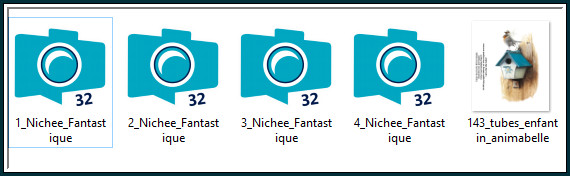
Steek de Selecties in de juiste map van jouw PSP versie : Corel_12/Selecties.
Filters :
Filters Unlimited 2.0.
Image Enchancement - Contrast Enhancement by Overlay ***
Simple - Centre Tile en Top Left Mirror.
VanDerLee - UnPlugged-X.
Bkg Kaleidoscope - Kaleidoscope 2 ***
Graphics Plus - Cut Glass.
Eye Candy 5 : Impact - Perspective Shadow en Glass.
AAA Frames - Foto Frame.
***Importeer het filter Image Enchancement in het filter "Filters Unlimited 2.0"***
Kleurenpallet :
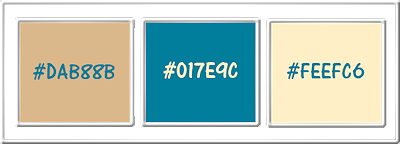
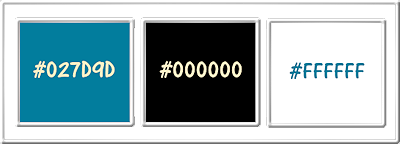
1ste kleur = #DAB88B
2de kleur = #017E9C
3de kleur = #FEEFC6
4de kleur = #027D9D
5de kleur = #000000
6de kleur = #FFFFFF
Wanneer je met eigen kleuren werkt speel dan met de mengmodus en/of dekking naar eigen inzicht.
Klik op onderstaande banner om naar de originele les te gaan :

Voorbereidingen :
Open alle benodigde materialen in PSP.
Maak van elk een duplicaat via SHIFT + D en sluit de originele.
Sla regelmatig je werkje tussendoor op als psp-image formaat,
als PSP er dan plotseling mee zou stoppen, dan moet je niet telkens alles opnieuw maken.

OPGELET !!! Naargelang de gebruikte kleuren, kunnen de Mengmodus en de Laagdekking verschillen. |

1.
Open uit de materialen de tube "143_tubes_enfantin_animabelle".
Verwijder het watermerkje.
Venster - Dupliceren (of gebruik de sneltoetsen Shift + D).
Zet de originele opzij voor later gebruikt.
Activeer het duplicaat.
Bewerken - Kopiëren.
Zet het duplicaat nu ook even opzij.

2.
Open een Nieuwe afbeelding van 800 x 500 px, transparant.
Vul de afbeelding met de 1ste kleur.
Lagen - Nieuwe rasterlaag.
Selecties - Alles selecteren.

3.
Bewerken - Plakken in selectie (de tube zit in het geheugen).
Selecties - Niets selecteren.
Aanpassen - Vervagen - Radiaal vervagen :
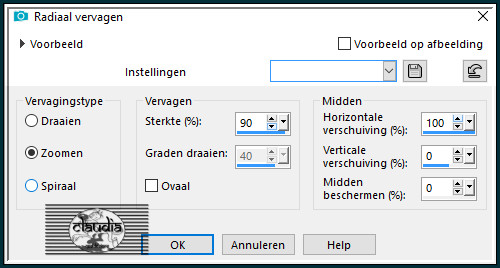

4.
Lagen - Dupliceren.
Afbeelding - Spiegelen - Horizontaal spiegelen.
Lagen - Eigenschappen : zet de Dekking van deze laag op 50%.
Lagen - Samenvoegen - Omlaag samenvoegen.

5.
Lagen - Dupliceren.
Effecten - Textuureffecten - Mozaïek - antiek :
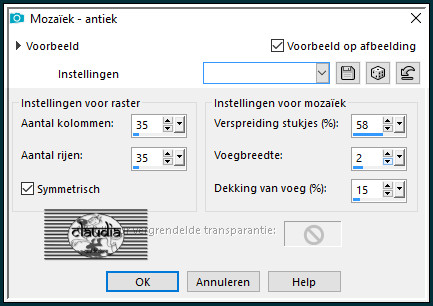

6.
Effecten - Afbeeldingseffecten - Naadloze herhaling :
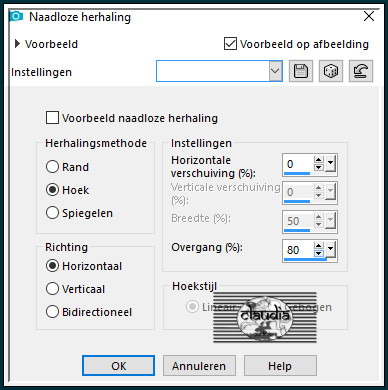
Lagen - Samenvoegen - Omlaag samenvoegen.

7.
Lagen - Dupliceren.
Afbeelding - Spiegelen - Verticaal spiegelen (= Omdraaien).
Lagen - Eigenschappen : zet de Mengmodus van deze laag op Overlay en de Dekking op 70%.
Lagen - Samenvoegen - Zichtbare lagen samenvoegen.

8.
Lagen - Dupliceren.
Effecten - Geometrische effecten - Scheeftrekking : 2 x toepassen !!!
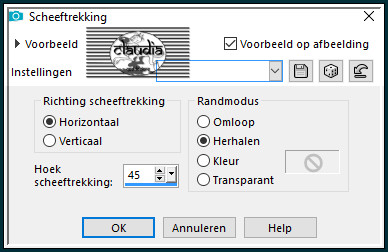

9.
Effecten - Insteekfilters - Mock - Windo :
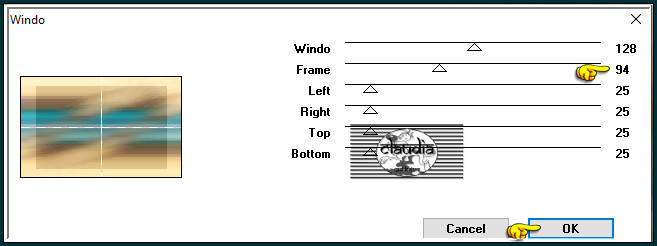

10.
Afbeelding - Vrij Roteren :
Richting = Rechts
Graden = 90
Verder niets aangevinkt

11.
Afbeelding - Formaat wijzigen : 70%, formaat van alle lagen wijzigen niet aangevinkt.
Aanpassen - Scherpte - Verscherpen.
Effecten - Insteekfilters - <I.C.NET Software> - Filters Unlimited 2.0 - Image Enchancement - Contrast Enhancement by Overlay :
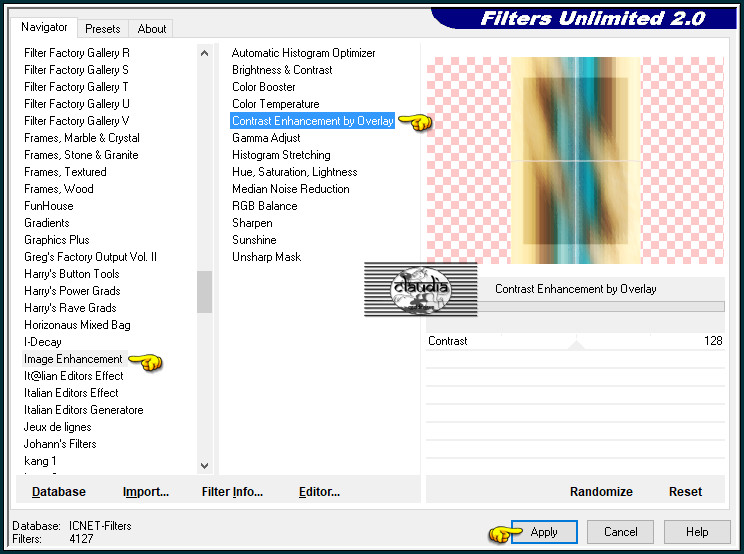
Bewerken - Kopiëren !!!
Bewerken - Plakken als nieuwe afbeelding !!!
Zet het duplicaat even opzij voor later gebruik.

12.
Ga terug naar je werkje.
Effecten - Insteekfilters - Simple - Centre Tile.
Effecten - 3D-Effecten - Slagschaduw :
Verticaal = 0
Horizontaal = 0
Dekking = 60
Vervaging = 20
Kleur = Zwart (#000000)

13.
Activeer de laag er net onder in het Lagenpallet (= Samengevoegd).
Selecties - Selectie laden/opslaan - Selectie laden vanaf schijf : 2_Nichee_Fantastique

Selecties - Laag maken van selectie.
Selecties - Niets selecteren.
Lagen - Schikken - Vooraan.
Effecten - Insteekfilters - VanDerLee - UnPlugged-X :
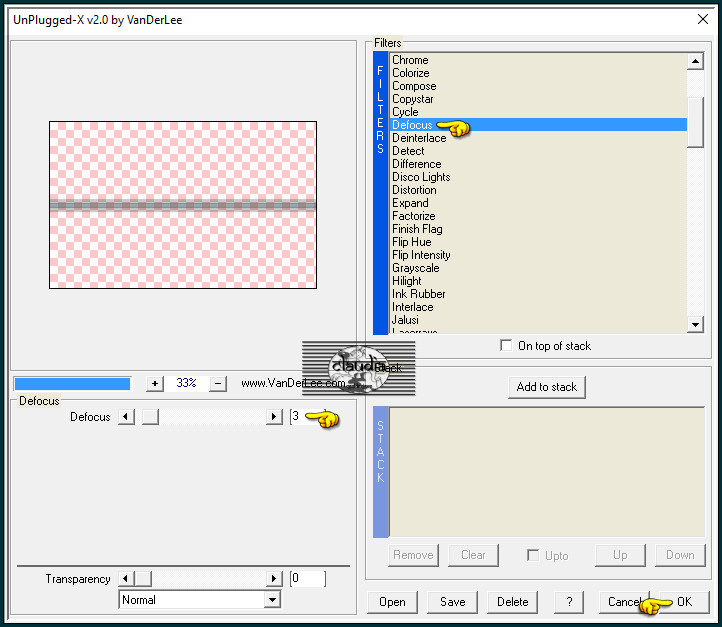
Lagen - Eigenschappen : zet de Mengmodus van deze laag op Overlay.
Lagen - Dupliceren.
Effecten - Vervormingseffecten - Stralenkrans :
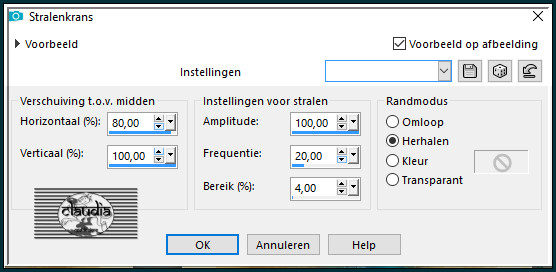
Lagen - Eigenschappen : zet de Mengmodus van deze laag op Bleken.
Lagen - Dupliceren.
Afbeelding - Spiegelen - Horizontaal spiegelen.
Afbeelding - Spiegelen - Verticaal spiegelen (= Omdraaien).

14.
Afbeelding - Randen toevoegen : Symmetrisch aangevinkt
2 px met de 2de kleur
2 px met de 1ste kleur
2 px met de 2de kleur
15 px met de 1ste kleur
2 px met de 2de kleur

15.
Selecties - Alles selecteren.
Afbeelding - Randen toevoegen : 45 px met de 3de kleur, Symmetrisch aangevinkt.
Selecties - Omkeren.
Effecten - Insteekfilters - <I.C.NET Software> - Filters Unlimited 2.0 - &<Bkg Kaleidoscope> - Kaleidoscope 2 :
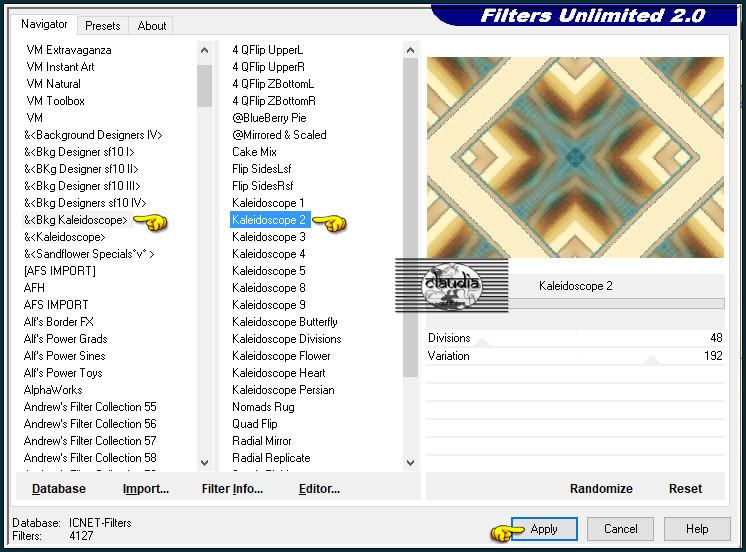
Selecties - Niets selecteren.

16.
Selecties - Selectie laden/opslaan - Selectie laden vanaf schijf : 3_Nichee_Fantastique
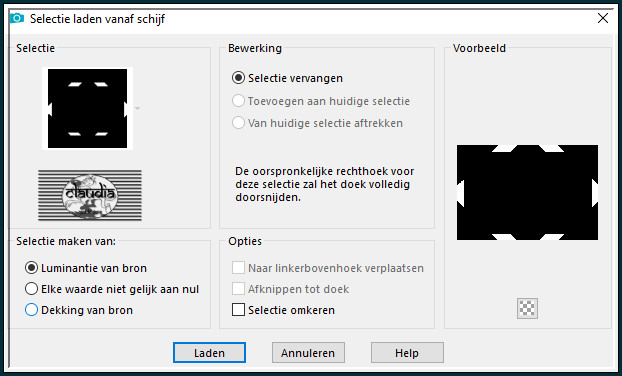
Selecties - Laag maken van selectie.
Effecten - Insteekfilters - Graphics Plus - Cut Glass :
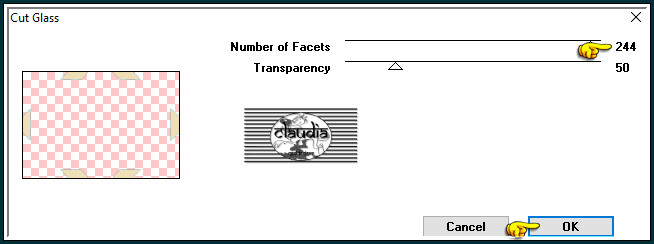
Lagen - Eigenschappen : zet de Mengmodus van deze laag op Vermenigvuldigen en de Dekking op 50%.
Effecten - Randeffecten - Sterker accentueren.
Selecties - Niets selecteren.

17.
Activeer de opzij gezette tube "143_tubes_enfantin_animabelle".
Bewerken - Kopiëren.
Ga terug naar je werkje.
Bewerken - Plakken als nieuwe laag.
Effecten - Afbeeldingseffecten - Verschuiving :
Horizontale verschuiving = 0
Verticale verschuiving = -40
Aangepast en Transparant aangevinkt

18.
Selecties - Selectie laden/opslaan - Selectie laden vanaf schijf : 1_Nichee_Fantastique
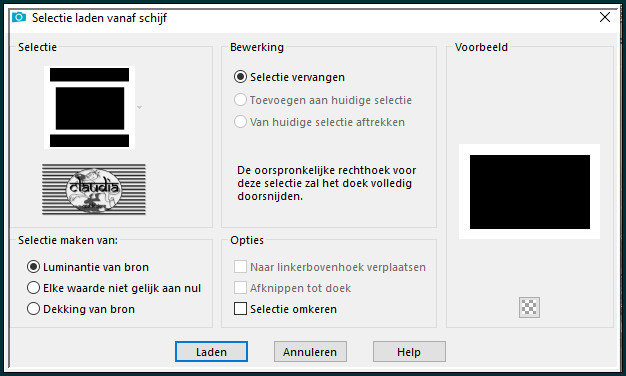
Deze stap van de les (selectie vanaf schijf) hangt af van de hoogte van de tube die jij hebt gebruikt.
Druk 1 x op de Delete toets op het toetsenbord.
Selecties - Niets selectgeren.
Lagen - Samenvoegen - Zichtbare lagen samenvoegen.

19.
Selecties - Alles selecteren.
Selecties - Wijzigen - Inkrimpen : Aantal pixels = 45.
Effecten - Insteekfilters - Alien Skin Eye Candy 5 : Impact - Perspective Shadow : Shadow Color = 5de kleur
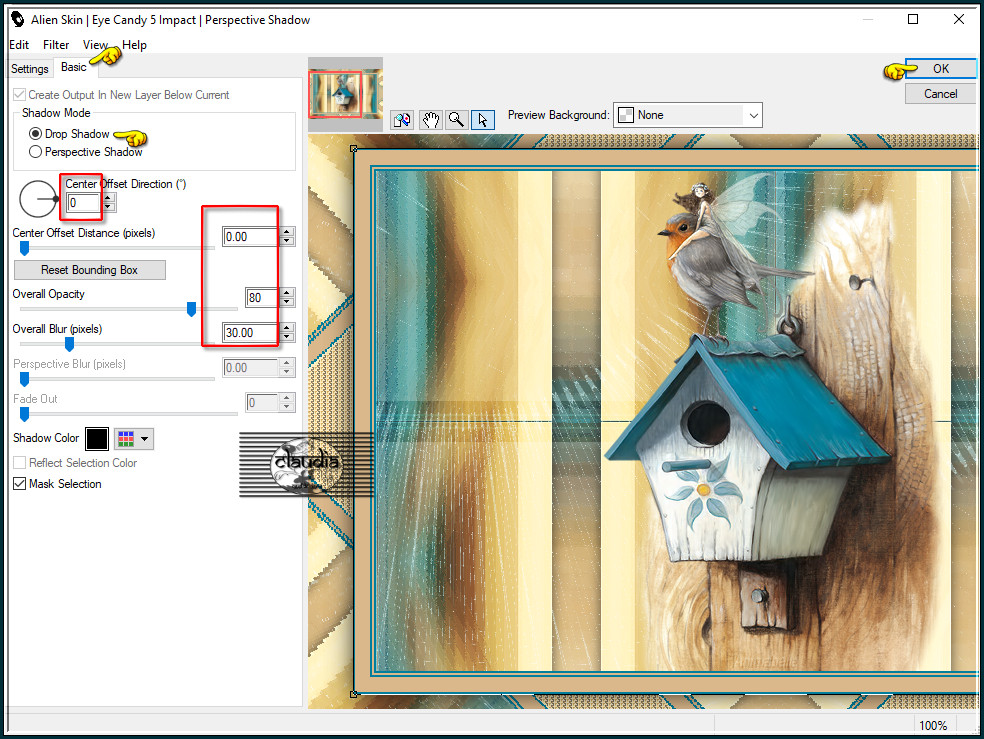
Selecties - Niets selecteren.

20.
Selecties - Selectie laden/opslaan - Selectie laden vanaf schijf : 4_Nichee_Fantastique
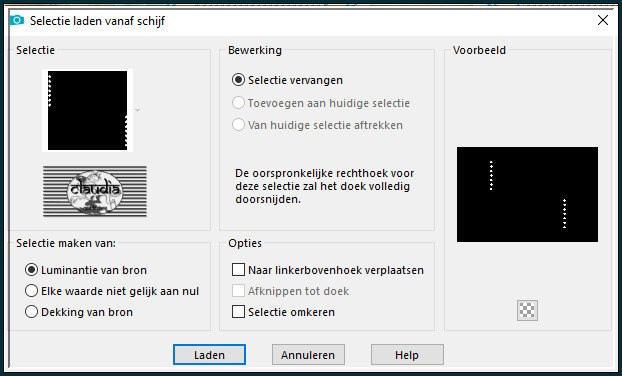
Selecties - Laag maken van selectie.

21.
Effecten - Insteekfilters - Alien Skin Eye Candy 5 : Impact - Glass : Glass Color = 4de kleur
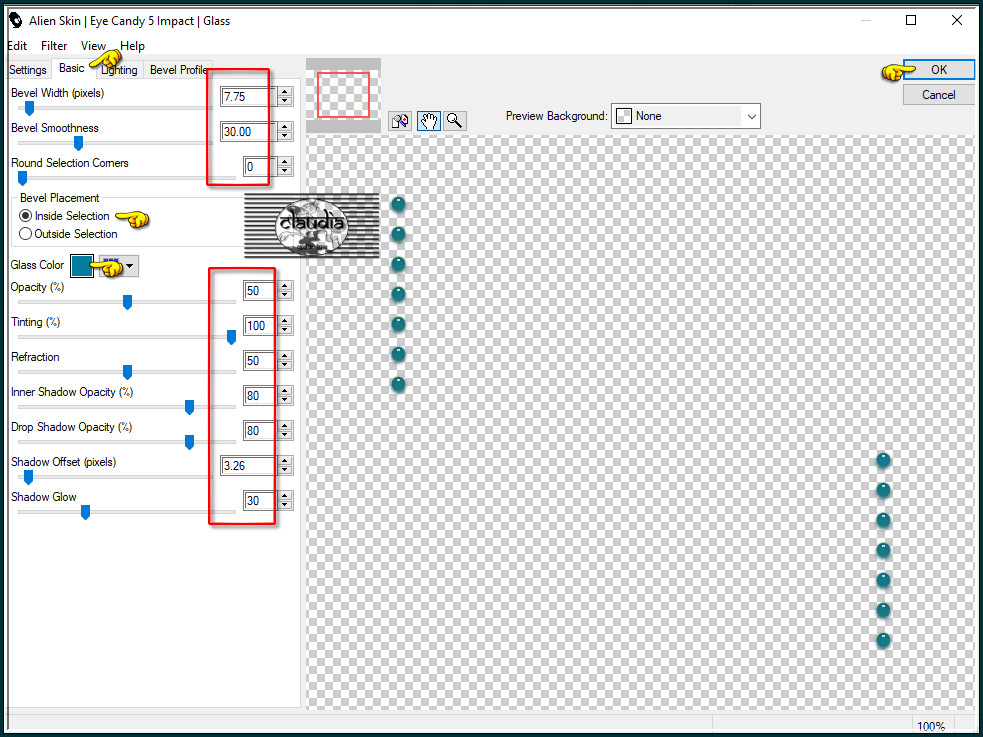
Selecties - Niets selecteren.
Effecten - 3D-Effecten - Slagschaduw :
Verticaal = 3
Horizontaal = 3
Dekking = 30
Vervaging = 5
Kleur = Zwart (#000000)

22.
Activeer het opzij gezette werkje uit punt 11.
Afbeelding - Formaat wijzigen :
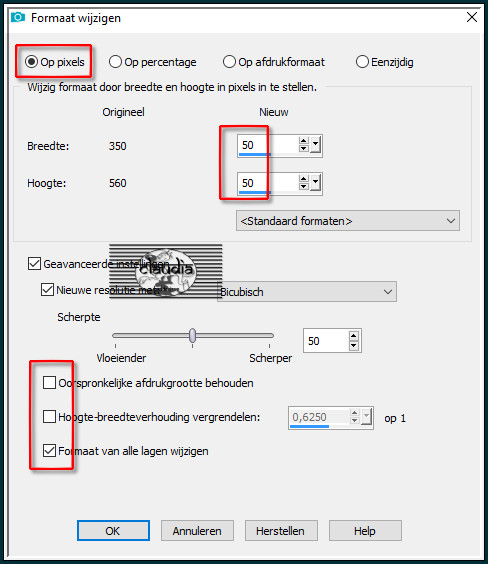

23.
Effecten - Geometrische effecten - Cirkel : Transparant aangevinkt.
Aanpassen - Scherpte - Verscherpen.
Effecten - Insteekfilters - Alien Skin Eye Candy 5 : Impact - Glass : Glass Color = #ACACAC
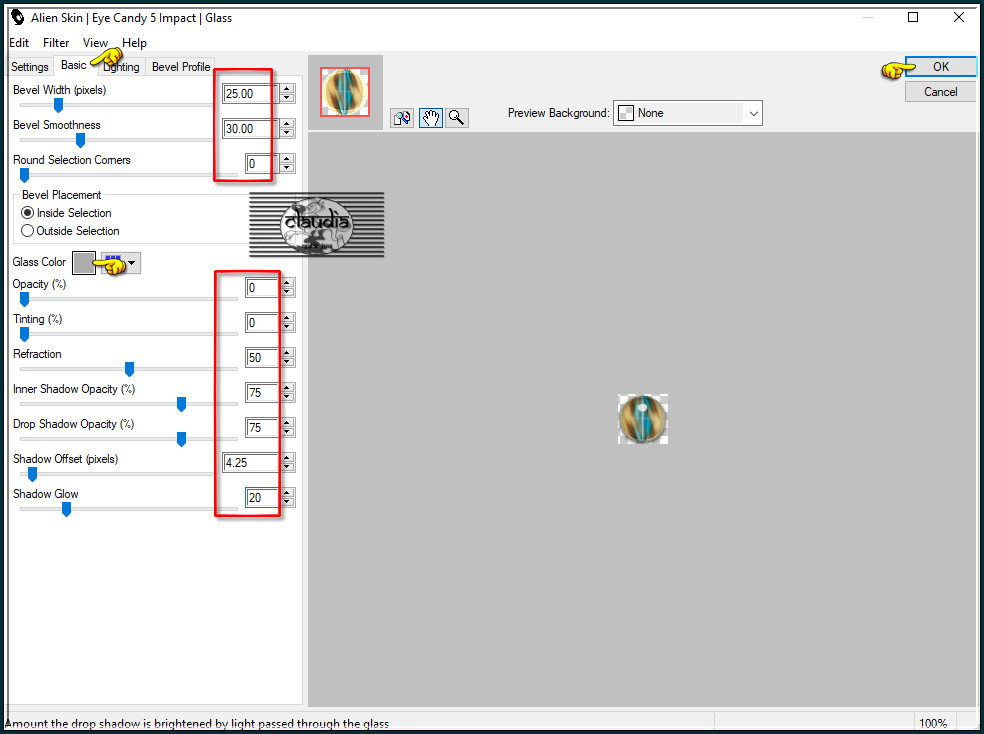
Bewerken - Kopiëren !!!

24.
Ga terug naar je werkje.
Bewerken - Plakken als nieuwe laag.
Plaats de bal links bovenaan :

Aanpassen - Helderheid en contrast - Helderheid/Contrast :
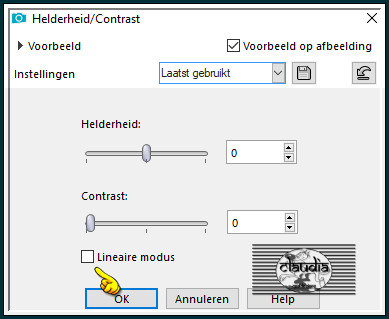

25.
Effecten - Insteekfilters - Simple - Top Left Mirror :
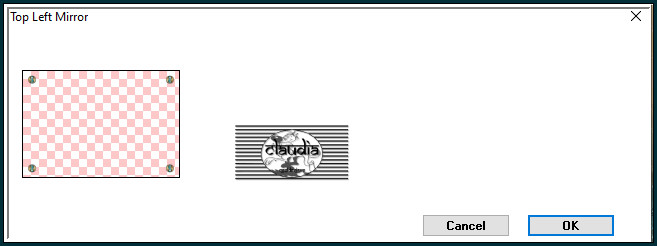
Effecten - 3D-Effecten - Slagschaduw :
Verticaal = 0
Horizontaal = 0
Dekking = 100
Vervaging = 15
Kleur = Zwart (#000000)

26.
Afbeelding - Randen toevoegen : Symmetrisch aangevinkt
2 px met de 6de kleur
15 px met de 2de kleur

27.
Effecten - Insteekfilters - AAA Frames - Foto Frame :
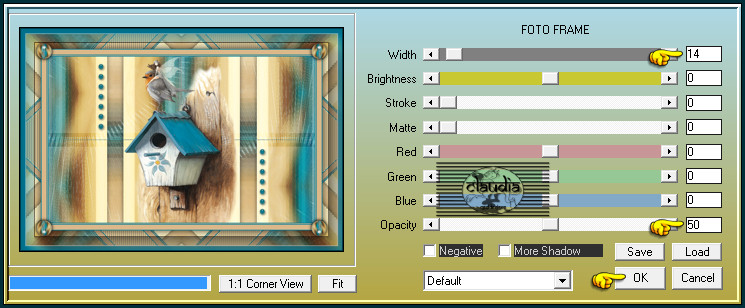

28.
Lagen - Nieuwe rasterlaag.
Plaats hierop je watermerkje.
Lagen - Samenvoegen - Alle lagen samenvoegen.

29.
Sla je werkje op als JPG-formaat.
Hiermee daarmee ben je aan het einde gekomen van deze mooie les van Animabelle.
© Claudia - November 2019.





